在 Microsoft Teams 中协同工作
需要快速访问应用、文档和文件时,Microsoft Teams 有助于你在中心位置保持专注和有条理。 为首选工具和重要文件添加选项卡,基于文档进行实时协作,并通过 SharePoint 集成轻松地将其存储或共享到 Teams。
添加计划

-
在团队频道中,选择“添加选项卡 +”。
-
在“添加选项卡”对话框中,选择“Planner”。
-
在“Planner”对话框中,选择:
-
“创建新计划”,以创建新的 Planner 计划,并将其作为选项卡添加到此频道。
-
“使用现有计划”,以选择现有 Planner 计划,将其添加到此频道中的选项卡。
-
-
选择是否在频道中发布关于该选项卡的内容,然后选择“保存”。
希望获得更多信息?
共同处理文件

-
在团队对话中或在“文件”选项卡中,选择文件旁边的“更多选项”

-
选择要在 Teams 中、桌面上还是在线上编辑文件。
-
选择“开始对话”可添加有关文件的消息。
-
键入消息,或使用 @ 功能提及他人,然后选择“发送”。
希望获得更多信息?
连接 SharePoint
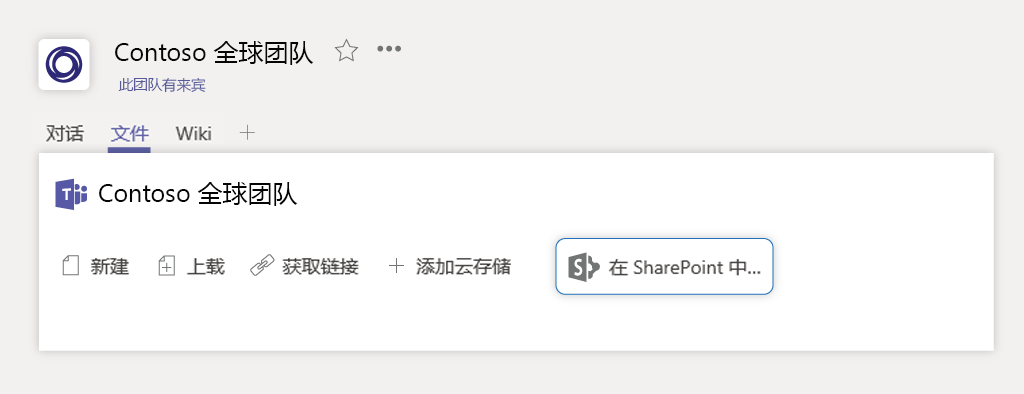
如果在 Teams 中创建团队,可自动获得 SharePoint 网站。
将 SharePoint 集成到 Teams 中可轻松实现文件共享、存储和协作。
使用 Teams 基于进行中的内容进行协作,并使用 SharePoint 查看内容和文件。
希望获得更多信息?
在 Surface Hub 上使用 Microsoft Teams

查看这三种在 Surface Hub 上使用 Microsoft Teams 进行协作的方法:
-
在“欢迎”屏幕上选择“呼叫”启动临时会议。
-
安排会议时,作为会议的与会者预订 Surface Hub。
-
向现有会议添加 Surface Hub。
会议方式由你决定 — 你可以直接进入 Microsoft Whiteboard 并开始绘制你的想法,打开最近使用的文件以在大屏幕上进行查看,并从你的团队获取实时反馈
希望获得更多信息?








